[root@linuxprobe ~]# wget http://nginx.org/download/nginx-1.10.1.tar.gz[root@linuxprobe ~]# tar xvf nginx-1.10.1.tar.gz -C /usr/local/src/[root@linuxprobe ~]# cd /usr/local/src/nginx-1.10.1/
static u_char ngx_http_error_full_tail[] ="" NGINX_VER "" CRLF"
Nginxのインストールとチューニングの方法
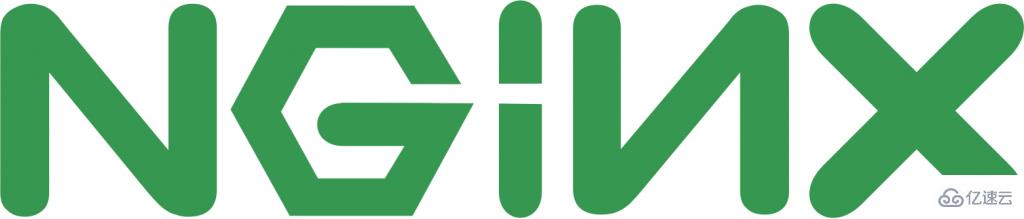
[root@linuxprobe ~]# wget http://nginx.org/download/nginx-1.10.1.tar.gz[root@linuxprobe ~]# tar xvf nginx-1.10.1.tar.gz -C /usr/local/src/[root@linuxprobe ~]# cd /usr/local/src/nginx-1.10.1/
ログイン後にコピー
コンパイル前の最適化は、主にプログラム名の変更などに使用されます。 : [root@linuxprobe ~]# wget http://nginx.org/download/nginx-1.10.1.tar.gz[root@linuxprobe ~]# tar xvf nginx-1.10.1.tar.gz -C /usr/local/src/[root@linuxprobe ~]# cd /usr/local/src/nginx-1.10.1/
[root@linuxprobe nginx-1.10.1]# curl -I http://www.baidu.com……
Server: bfe/1.0.8.14
……
[root@linuxprobe nginx-1.10.1]# curl -I http://www.sina.com.cn……
Server: nginx
……
[root@linuxprobe nginx-1.10.1]# curl -I https://www.linuxprobe.comHTTP/1.1 200 OK
Server: nginx/1.10.1 #我们目标是将nginx更改名字Content-Type: text/html; charset=UTF-8
Connection: keep-alive
X-Powered-By: PHP/5.6.29
Set-Cookie: PHPSESSID=smm0i6u4f9v7bj0gove79ja1g7; path=/
Cache-Control: no-cache
Date: Mon, 07 Seq 2016 06:09:11 GMT
[root@linuxprobe nginx-1.10.1]# vim src/core/nginx.h
ログイン後にコピー
ソースコード隠しソフトウェアの名前とバージョン番号を変更する目的#define NGINX_VERSION “nginx_stable” #この行は必要なバージョン番号を変更します[root@linuxprobe nginx-1.10.1]# curl -I http://www.baidu.com…… Server: bfe/1.0.8.14 …… [root@linuxprobe nginx-1.10.1]# curl -I http://www.sina.com.cn…… Server: nginx …… [root@linuxprobe nginx-1.10.1]# curl -I https://www.linuxprobe.comHTTP/1.1 200 OK Server: nginx/1.10.1 #我们目标是将nginx更改名字Content-Type: text/html; charset=UTF-8 Connection: keep-alive X-Powered-By: PHP/5.6.29 Set-Cookie: PHPSESSID=smm0i6u4f9v7bj0gove79ja1g7; path=/ Cache-Control: no-cache Date: Mon, 07 Seq 2016 06:09:11 GMT [root@linuxprobe nginx-1.10.1]# vim src/core/nginx.h
## define NGINX_VER “linuxprobe/” NGINX_VERSION #この行は、変更するソフトウェアの名前を変更します
#[root@linuxprobe nginx-1.10.1]# vim +49 src/http/ngx_http_header_filter_module.c
特定のバージョン番号がエコーされないように、HTTP ヘッダー情報の接続フィールドを変更します
#拡張: 一般的な http ヘッダー フィールド一般的なヘッダー フィールドには、要求メッセージと応答メッセージの両方でサポートされるヘッダー フィールドが含まれます。一般的なヘッダー フィールドには、Cache-Control、Connection、Date、Pragma、Transfer-Encoding、Upgrade、および Via が含まれます。共通ヘッダー フィールドが拡張される場合、双方がこの拡張をサポートする必要があります。サポートされていない汎用ヘッダー フィールドがある場合、通常はエンティティ ヘッダー フィールドとして扱われます。接続情報を取得できるデバイスやソフトウェアもあれば、取得できないデバイスやソフトウェアもあります。完全に非表示にしたい場合は、包括的な機密性を確保する必要があります。static char ngx_http_server_string[] = "Server: LinuxprobeWeb" CRLF;[root@linuxprobe nginx-1.10.1]# vim +29 src/http/ngx_http_special_response.c
static u_char ngx_http_error_full_tail[] ="" NGINX_VER "" CRLF"
ログイン後にコピー
static u_char ngx_http_error_full_tail[] ="" NGINX_VER "" CRLF"
以上がNginxのインストールとチューニングの方法の詳細内容です。詳細については、PHP 中国語 Web サイトの他の関連記事を参照してください。

ホットAIツール

Undresser.AI Undress
リアルなヌード写真を作成する AI 搭載アプリ

AI Clothes Remover
写真から衣服を削除するオンライン AI ツール。

Undress AI Tool
脱衣画像を無料で

Clothoff.io
AI衣類リムーバー

Video Face Swap
完全無料の AI 顔交換ツールを使用して、あらゆるビデオの顔を簡単に交換できます。

人気の記事

ホットツール

メモ帳++7.3.1
使いやすく無料のコードエディター

SublimeText3 中国語版
中国語版、とても使いやすい

ゼンドスタジオ 13.0.1
強力な PHP 統合開発環境

ドリームウィーバー CS6
ビジュアル Web 開発ツール

SublimeText3 Mac版
神レベルのコード編集ソフト(SublimeText3)

ホットトピック
 7698
7698
 15
15
 1640
1640
 14
14
 1393
1393
 52
52
 1287
1287
 25
25
 1229
1229
 29
29
 nginxでクラウドサーバードメイン名を構成する方法
Apr 14, 2025 pm 12:18 PM
nginxでクラウドサーバードメイン名を構成する方法
Apr 14, 2025 pm 12:18 PM
クラウドサーバーでnginxドメイン名を構成する方法:クラウドサーバーのパブリックIPアドレスを指すレコードを作成します。 NGINX構成ファイルに仮想ホストブロックを追加し、リスニングポート、ドメイン名、およびWebサイトルートディレクトリを指定します。 nginxを再起動して変更を適用します。ドメイン名のテスト構成にアクセスします。その他のメモ:SSL証明書をインストールしてHTTPSを有効にし、ファイアウォールがポート80トラフィックを許可し、DNS解像度が有効になることを確認します。
 Dockerコンテナの名前を確認する方法
Apr 15, 2025 pm 12:21 PM
Dockerコンテナの名前を確認する方法
Apr 15, 2025 pm 12:21 PM
すべてのコンテナ(Docker PS)をリストする手順に従って、Dockerコンテナ名を照会できます。コンテナリストをフィルタリングします(GREPコマンドを使用)。コンテナ名(「名前」列にあります)を取得します。
 Nginxが開始されるかどうかを確認する方法
Apr 14, 2025 pm 01:03 PM
Nginxが開始されるかどうかを確認する方法
Apr 14, 2025 pm 01:03 PM
nginxが開始されるかどうかを確認する方法:1。コマンドラインを使用します:SystemCTLステータスnginx(Linux/unix)、netstat -ano | FindStr 80(Windows); 2。ポート80が開いているかどうかを確認します。 3.システムログのnginx起動メッセージを確認します。 4. Nagios、Zabbix、Icingaなどのサードパーティツールを使用します。
 Windowsでnginxを構成する方法
Apr 14, 2025 pm 12:57 PM
Windowsでnginxを構成する方法
Apr 14, 2025 pm 12:57 PM
Windowsでnginxを構成する方法は? nginxをインストールし、仮想ホスト構成を作成します。メイン構成ファイルを変更し、仮想ホスト構成を含めます。 nginxを起動またはリロードします。構成をテストし、Webサイトを表示します。 SSLを選択的に有効にし、SSL証明書を構成します。ファイアウォールを選択的に設定して、ポート80および443のトラフィックを許可します。
 Nginxバージョンを確認する方法
Apr 14, 2025 am 11:57 AM
Nginxバージョンを確認する方法
Apr 14, 2025 am 11:57 AM
nginxバージョンを照会できるメソッドは次のとおりです。nginx-vコマンドを使用します。 nginx.confファイルでバージョンディレクティブを表示します。 nginxエラーページを開き、ページタイトルを表示します。
 nginxサーバーを開始する方法
Apr 14, 2025 pm 12:27 PM
nginxサーバーを開始する方法
Apr 14, 2025 pm 12:27 PM
NGINXサーバーを起動するには、異なるオペレーティングシステムに従って異なる手順が必要です。Linux/UNIXシステム:NGINXパッケージをインストールします(たとえば、APT-GetまたはYumを使用)。 SystemCtlを使用して、NGINXサービスを開始します(たとえば、Sudo SystemCtl Start NGinx)。 Windowsシステム:Windowsバイナリファイルをダウンロードしてインストールします。 nginx.exe実行可能ファイルを使用してnginxを開始します(たとえば、nginx.exe -c conf \ nginx.conf)。どのオペレーティングシステムを使用しても、サーバーIPにアクセスできます
 Dockerによってコンテナを起動する方法
Apr 15, 2025 pm 12:27 PM
Dockerによってコンテナを起動する方法
Apr 15, 2025 pm 12:27 PM
Docker Containerの起動手順:コンテナ画像を引く:「Docker Pull [Mirror Name]」を実行します。コンテナの作成:「docker create [options] [mirror name] [コマンドとパラメーター]」を使用します。コンテナを起動します:「docker start [container name or id]」を実行します。コンテナのステータスを確認してください:コンテナが「Docker PS」で実行されていることを確認します。
 Docker用のコンテナを作成する方法
Apr 15, 2025 pm 12:18 PM
Docker用のコンテナを作成する方法
Apr 15, 2025 pm 12:18 PM
Dockerでコンテナを作成します。1。画像を引く:Docker Pull [ミラー名]2。コンテナを作成:Docker Run [Options] [Mirror Name] [コマンド]3。コンテナを起動:Docker Start [Container Name]




